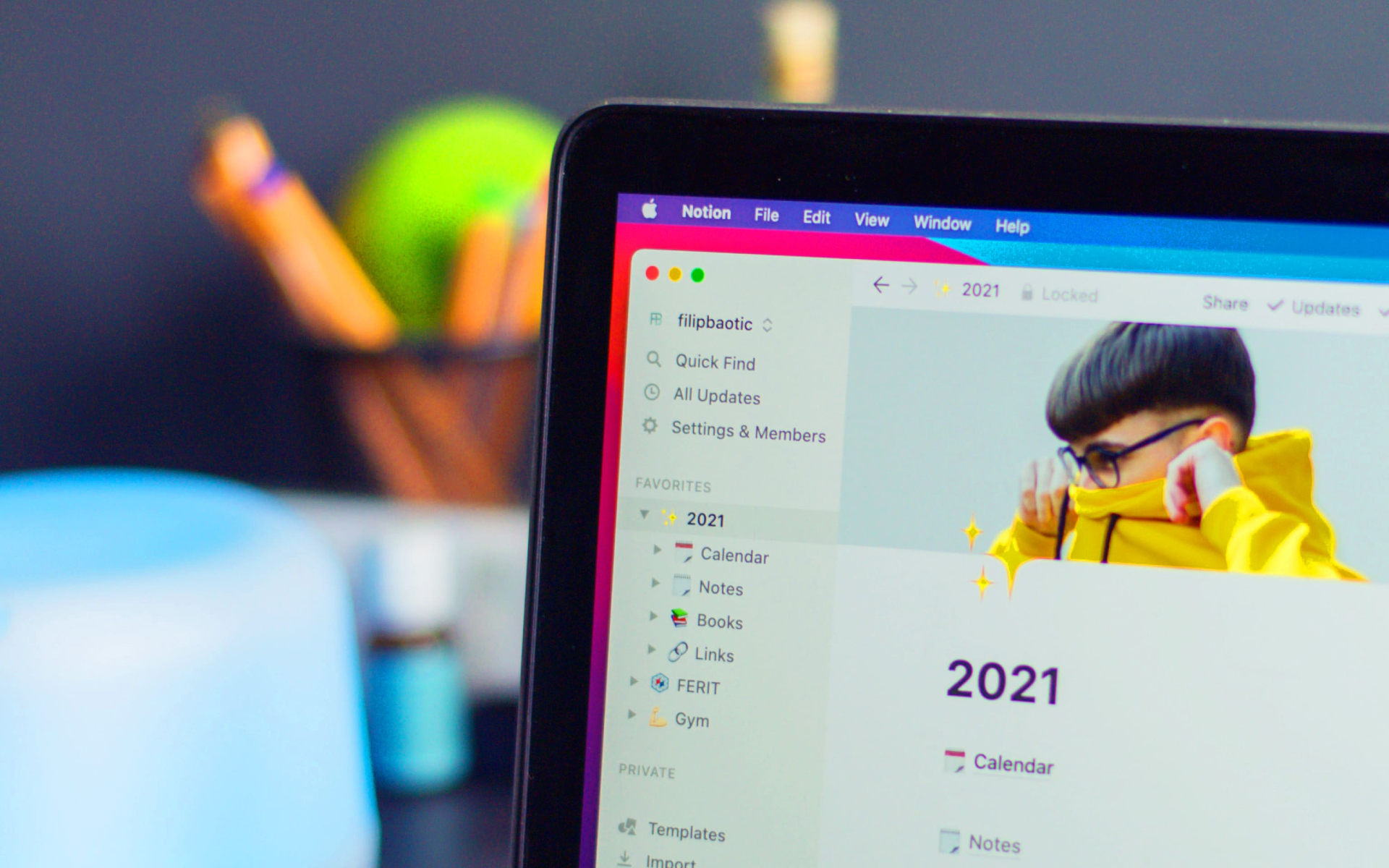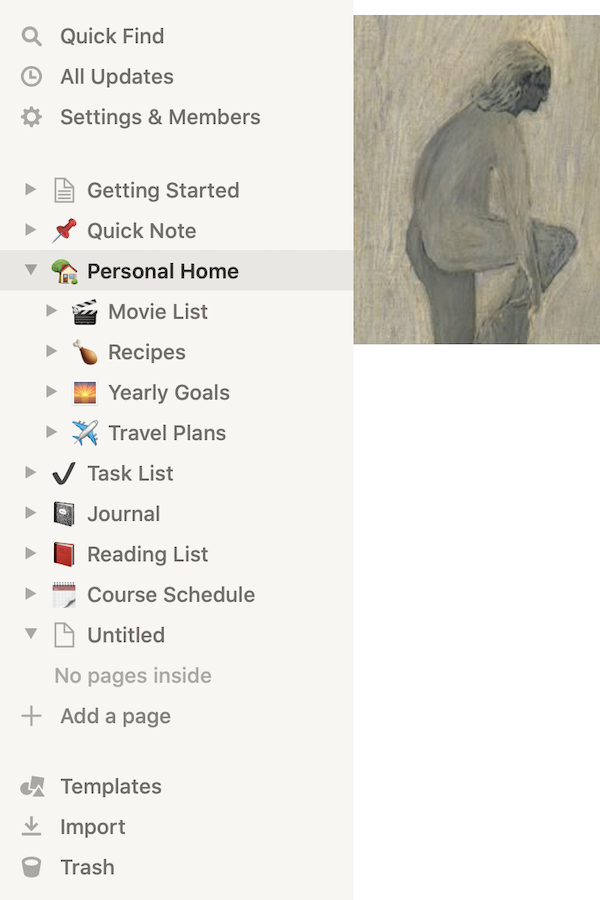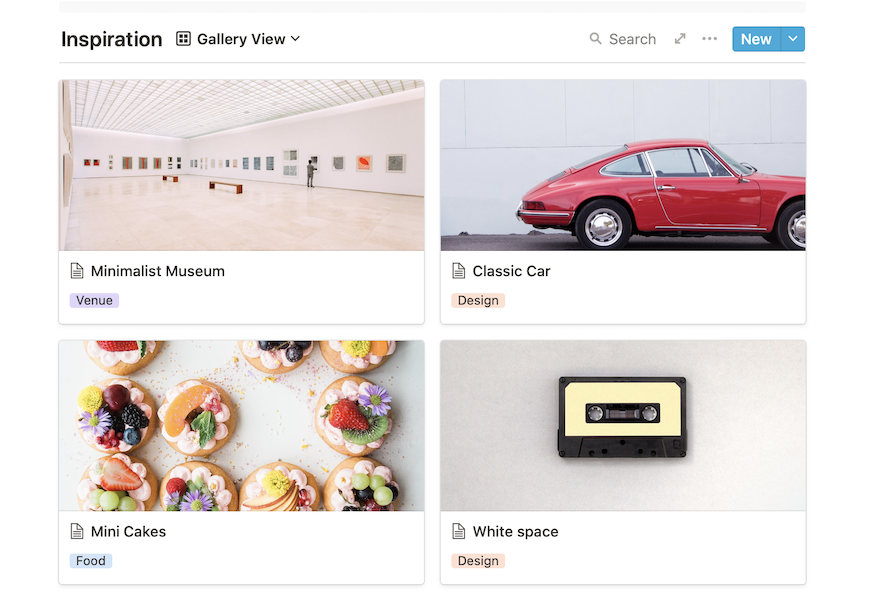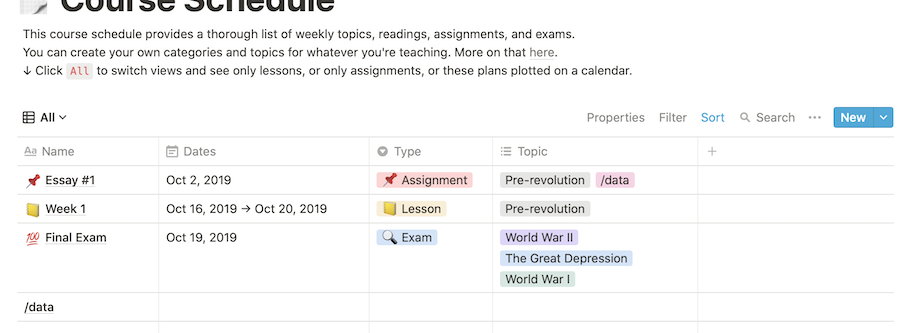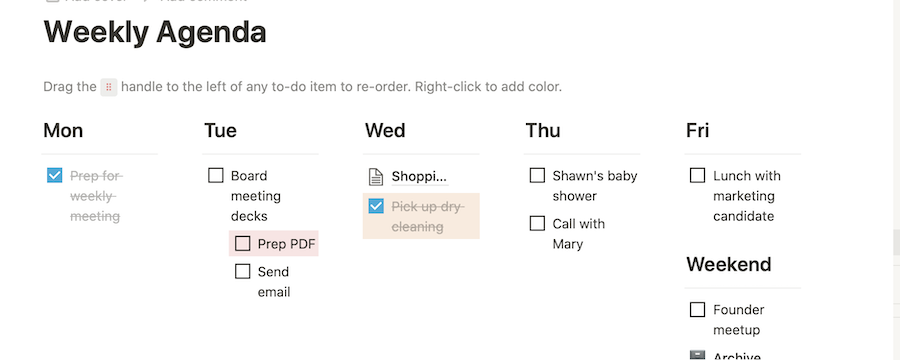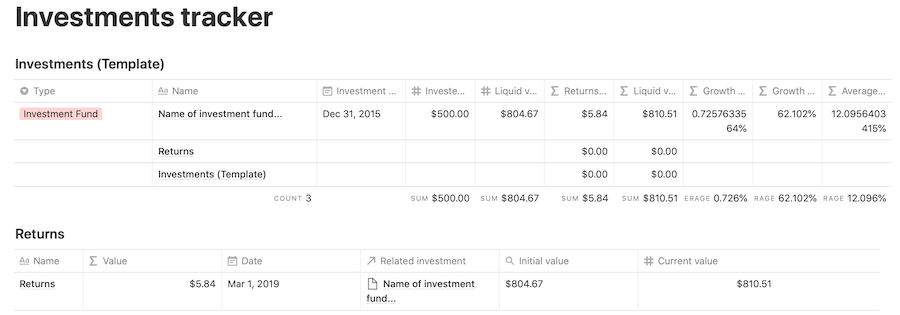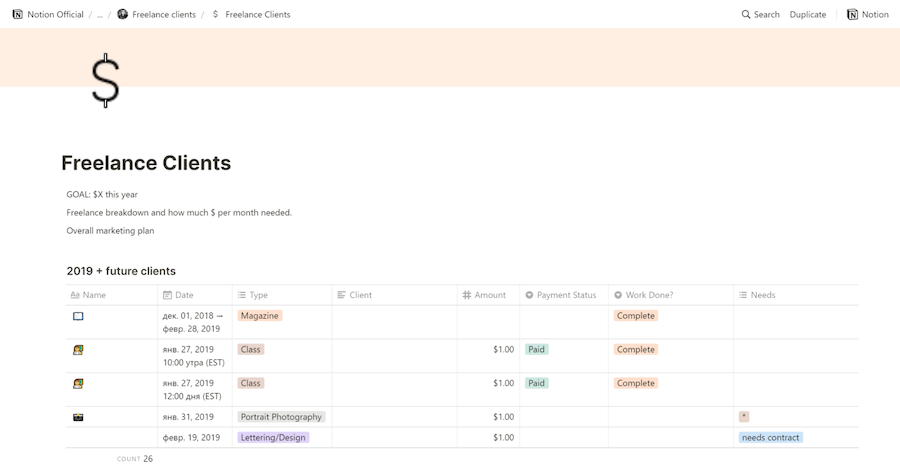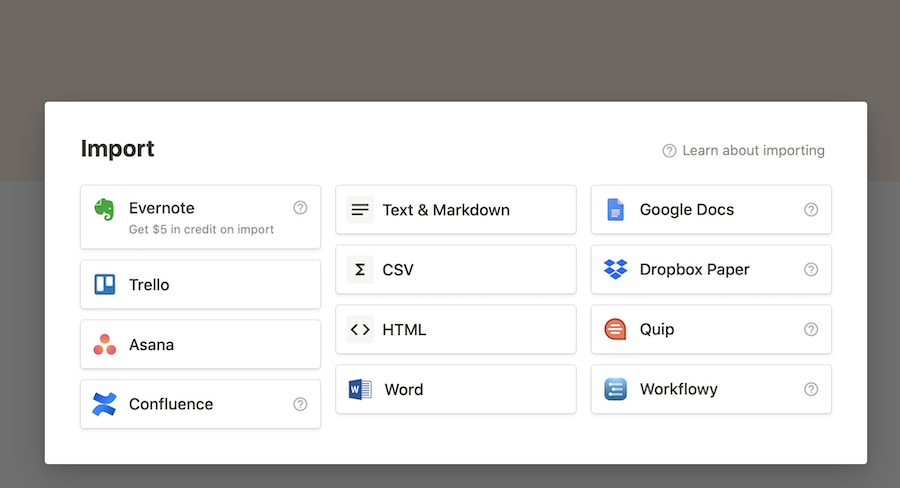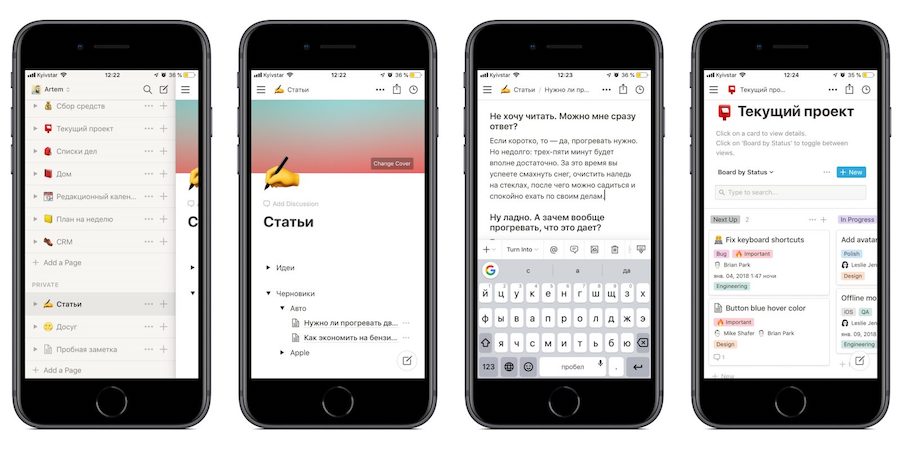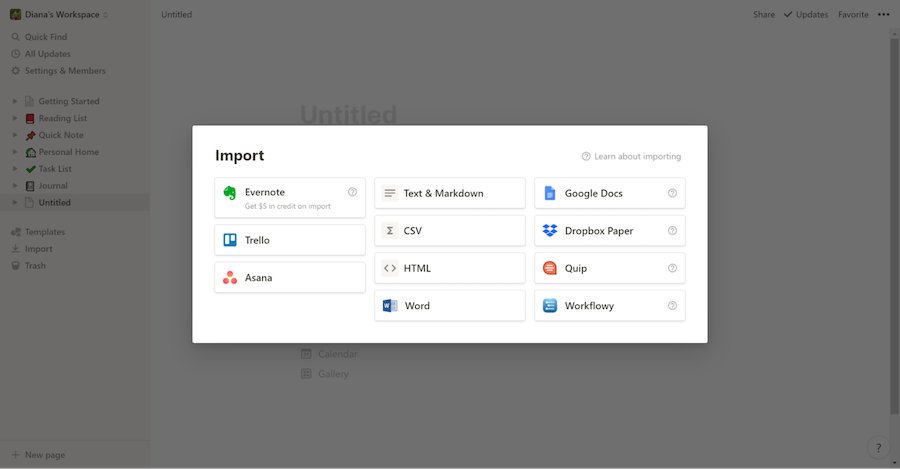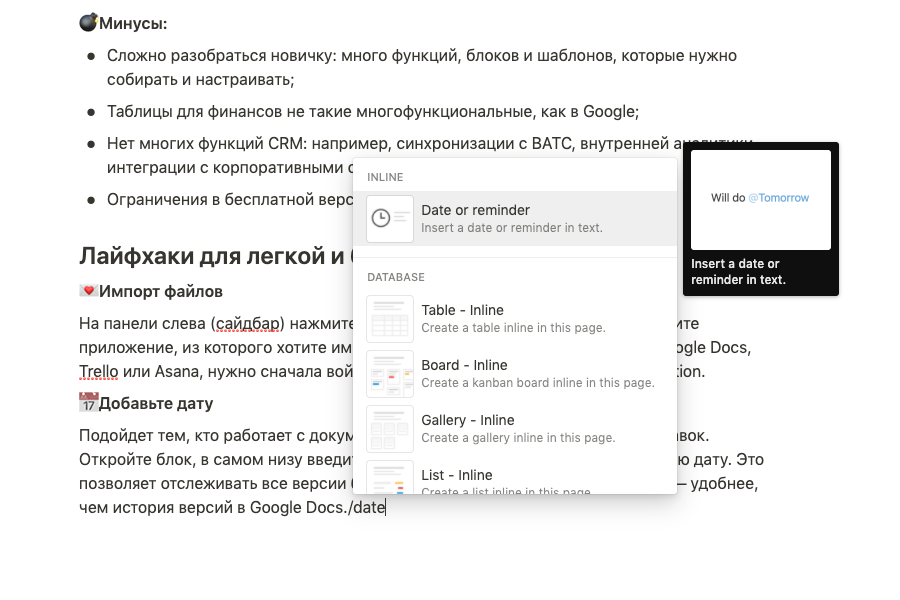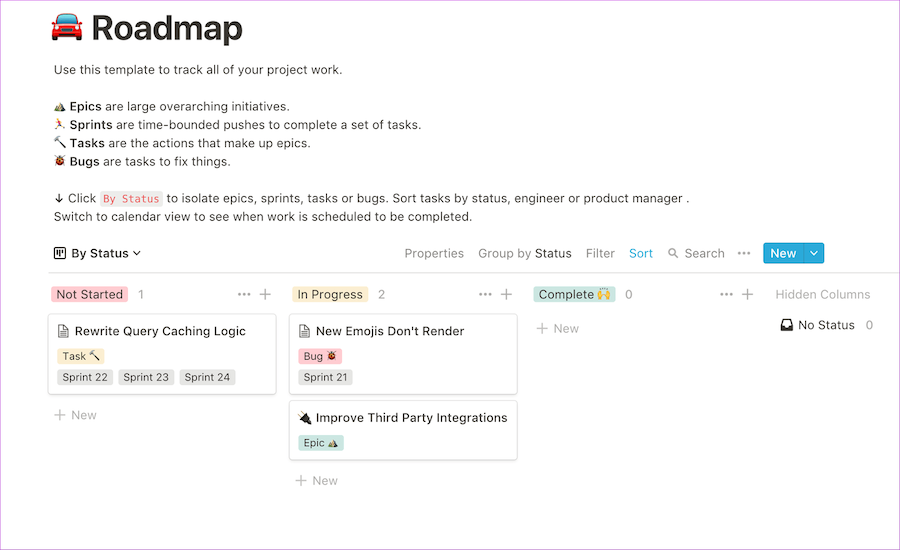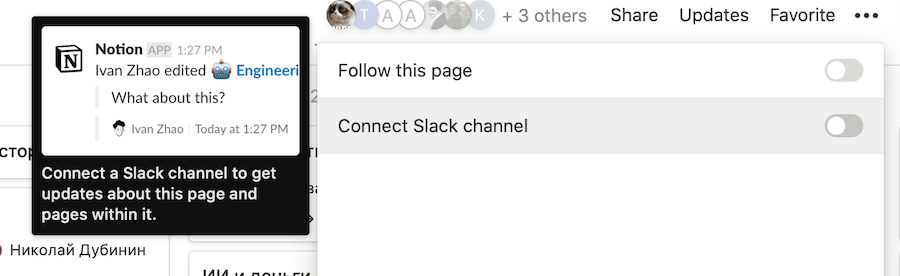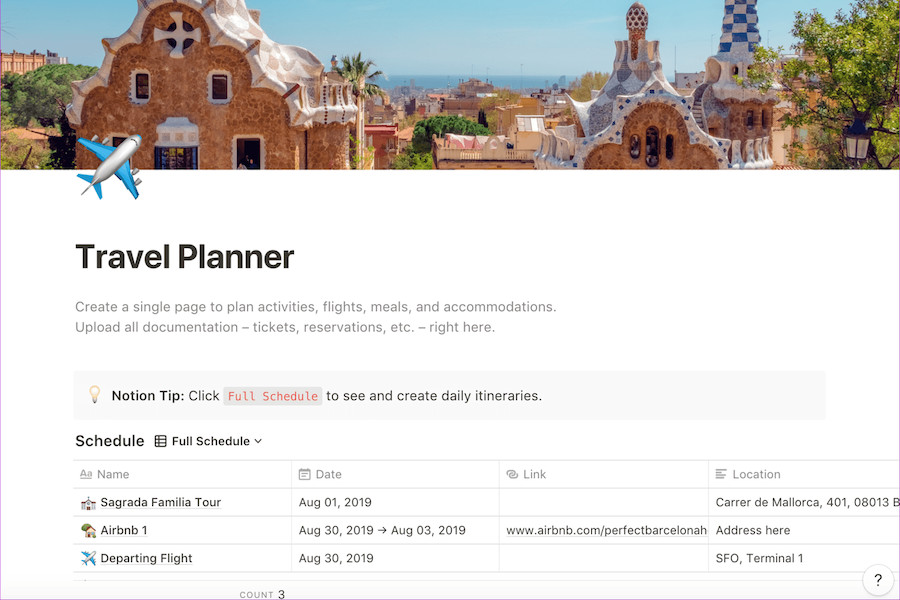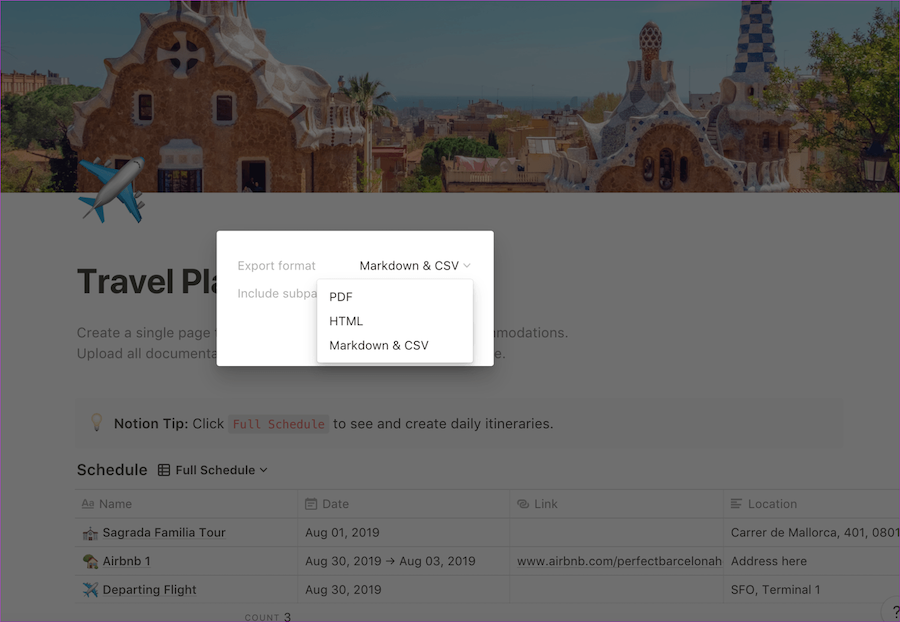что такое notion и как с ним работать
Почему Notion
Приветствую, Хаброзритель. В данной статье я хочу познакомить тебя с органайзером Notion, поделиться своим опытом использования. Также я дам несколько советов, идей, к которым я пришел со временем, учась планировать и использовать свое время, силы и мыслетоплево.
Некоторые мысли, конечно, не будут напрямую связаны с данной программой и не все советы я как-то выделил отдельно, не упусти их.
Надеюсь, что буду полезен и прошу под кат.
Что такое Notion?
Огромное количество функционала и гибкости разработчики смогли спрятать за минималистичным и лаконичным интерфейсом. Лично я, от стадии «ааа… странно, что? где?», перешел к стадии полного понимания того, что и как можно сделать буквально за 10-20 минут. Мне хотелось иметь пространство «для всего», и когда команда Notion открыла бесплатную версию, я нашел его.
Почему может быть сложно начать его использовать?
На написание данной статьи меня натолкнул пост «Почему не Notion». Выводы данного поста и некоторых комментариев можно описать так: «На организацию рабочего пространства уходит времени больше, чем на саму деятельность» или метафорично(укороченная цитата из того поста) «Перед тем как создать записку, вам надо создать стол, стул, листок и ручку».
Я с этим не согласен, и в моей голове сразу промелькнула одна интересная мысль:
Не нужно использовать сразу всё, что предоставляет данная программа. Пусть ваше пространство в Notion растет итеративно. Со временем оно само идеально подстроится под ваши нужды.
На просторах интернета можно найти различных личностей, например Томас Франк, с красивыми, качественными, продуманными дашбордами. Увидев такое, может даже стать немного завидно.
Некоторые из тех, кто «пропагандирует» Notion, могут делиться своими шаблонами (заранее настроенными страницами), но:
Я не рекомендую качать готовые шаблоны, если только они полностью вам не подходят. Они вряд ли будут удобны, так как их создали не вы. Также, ИМХО, будет ощущение чего-то чужого. Notion должен стать продолжением вас самих, вашим вторым мозгом.
Мой путь Notion
Первая таблица
Первой причиной, для чего я хотел попробовать Notion, было планирование. Мне не зашел ни один планировщик, который я когда либо пробовал. В одном удалялись старые задачи, в другом не было связей, третий был неудобен в плане UX, в другом не хватало полей. Я даже бросился писать свою версию, но на данный момент этот проект лежит в черном сером ящике.
Первая таблица Доступные типы полей Вид календаря Диаграмма Ганта Agile таблица
Изначально, мною была создана таблица, которую видно на первом скриншоте. Для меня это был абсолютно первый опыт и я был приятно удивлен тому, как создатели данного приложения подошли к функции добавления какого либо блока(календарь, таблица, галерея или просто текст и тд.). Начав новый абзац, вы просто нажимаете \ и выбираете нужный блок в выпадающем списке с помощью стрелок.
В данной таблице, на выбор есть различные типы полей[второй скриншот]. Вы можете легко добавлять теги, сортировать по ним. Можете добавлять напоминания. По началу было обидно, что вы не можете сделать повторяющиеся напоминания, но через некоторое время использования я понял, что это большой плюс. Повторяющиеся напоминания захламляют ваш мозг и отпугивают от приложения.
Следующую приятную эмоцию я испытал тогда, когда узнал, что в выпадающем списке, в левом верхнем углу, можно одним нажатием добавить дополнительную визуализацию.
После первого клика, у меня появилась возможность, открыв Notion, увидеть план в форме календаря на завтра, сегодня или любой другой день[скриншот 3].
После второго, по диаграмме Ганта[скриншот 4], я смог видеть какие блоки времени заняты, какие свободны и использовать это. Ранее я планировал в основном «на листочке», часто использовал timeboxing (советую изучить эту идею, если слышите о ней впервые). Некоторые дни даже пробовал расписывать весь день от пробуждения до сна блоками по 25 минут. Получалось отлично, но я не готов так делать каждый день. Данная диаграмма[скриншот 4], позволяет применять данный подход в очень удобном виде и без особых усилий. Конечно, у вас есть возможность манипулировать блоками на данной диаграмме, что очень удобно.
Итак, третий клик, и мы имеем agile таблицу. Из за проф. деформации, такой подход, лично мне, очень удобен. Мозг перестает видеть что-то лишнее, он не отвлекается, вопрос «что делать?» встает редко, я сконцентрирован только на столбце InProgress. Столбцы это те-же теги, никто не мешает вам добавить или удалить что-либо.
Всё максимально гибко.
Каждая строка/ячейка/box это такая же страница. Вы можете «провалиться» в неё, добавить вложенности, текста, дополнительных полей. Почти всё, что может придумать ваша фантазия, можно реализовать. Я решил последовать первому совету, написанному выше, и не увлекаться.
Первый дашборд
Однажды мне посоветовали видео Стеллы Васильевой, о том, как она настроила свои пространства. Мне понравилась идея некого дашборда, централизованного места, главной страницы, и я решил сделать нечто похожее. Ранее, выбирать страницы из «дерева» слева, мне было попросту не удобно.
То, что у меня получилось, можно увидеть на следующем скриншоте:
Реализовав свою версию дашборда, я познакомился с тем, как можно приятно кастомизировать свое рабочее пространство. Я добавил изображение в header, научился добавлять иконки к страницам, узнал как разделить пространство на несколько столбцов.
На дашборде я решил разместить backlog/inbox справа, и небольшую agile таблицу, для отслеживания текущего дня.
Ранее я держал под рукой тетрадку, в которую можно было быстро записать то, что неожиданно вспомнил, дабы не засорять ОЗУ головы. Теперь этот список был в дашборде Notion.
В agile таблицу я вывел story-point, estimation time и некоторые дополнительные теги. Есть возможность перетянуть строку из таблицы сразу в agile-board. Все дополнительные поля (story-point, estimation time) сразу добавляются к странице, которая была перетянута.
Страница «Книги» на данном дашборде не представляет особого интереса, «Plan Legacy» был описан выше.
Также я добавил описание утренней рутины. Notion у меня всегда включен на отдельном рабочем столе MacOS, поэтому часто находился перед глазами. Как показывает практика, то что я вижу перед глазами, со временем «само» становится новой привычкой. Привычки же формируют ту личность, которой ты хочешь стать.
Открыв любую задачу в agile-board, можно увидеть более подробное описание, прогресс, блоки кода:
Страница с описанием задачи
Всё было бы хорошо, если бы не одно но.
Backlog очень быстро разрастается, начинает пугать, его становится невозможно разобрать.
Текущий дашборд
Итак, у меня была проблема постоянно растущего inbox. Одной из основных причин данной проблемы был постоянный поток идей. Конечно такой поток в сотни раз быстрее, чем возможность их исполнения. Для меня это действительно проблема: хватаешься за несколько проектов, по итогу ни один не доходит до конца, даже, казалось бы несложный проект о написании статьи на habr.
Решение пришло из workflow scrum. Создавать пользовательские истории, жестко ограничить их количество, и двигаться по ним.
Получившийся дашборд выглядел таким образом:
Как можно заметить из данного скриншота, я взял идею Стивена Кови из книги «7 навыков высокоэффективных людей» о том, что нужно развивать в себе 4 вида интеллекта: ментальный, физический, духовный, социальный. Когда существует гармония в развитии этих 4-х интеллектов, ты счастлив. Если развитие какого-либо интеллекта «проседает», ты можешь начать чувствовать упадок, что в свою очередь негативно влияет на развитие оставшихся.
Пользовательские истории, в данном контексте, должны придерживаться нескольким несложным правилам:
Название. Как тот, кто играет определенную роль, пользователь(я) делаю определенную вещь, для того, чтобы развить определенную черту, важную для данной роли.
Должен быть четкий критерий окончания, даже если его очень сложно придумать.
Дедлайн. Если его нет, то мозг может посчитать, что задачу можно не делать еще оочень долго. Никогда.
Должно быть четкое понимание того, зачем нужна эта история.
Пример описания, одной из историй можно увидеть ниже:
На доске, для истории о чтении книг, я попробовал поле с типом «формула». Функционал формул минималистичен, но достаточен. Процедуры и функции хорошо задокументированы и, как мне кажется, даже если у вас нет опыта программирования, при должном желании, вам не составит труда в них разобраться. К примеру я сделал формулу, которая выводит прогресс чтения книги:
Вид вывода формулы на странице
Доска после добавления формуы
В Notion можно добавить любое количество полей, и я начал это использовать в описаниях задач:
Пример использования правила «писать первое действие»
Когда я реализовал всё вышеописанное, я испугался. «Как следить за всеми этими историями?» Всё разложено по полочкам, но каждый раз лазать по полочкам не круто, не удобно, не эффективно. В тот раз я добавил графу «следующее действие» к истории. Хочу напомнить, что добавив поле на одну страницу, оно появляется на аналогичных. В данное поле я продублировал некоторые даты из задач внутри истории.
На следующее утро я был приятно удивлен. Уведомления на многие задачи стояли на 5 утра, и проснувшись я увидел небольшой инбокс на сегодня. Всё, что прилетело в этот инбокс, я легко перенес в agile-board для задач на сегодня, который заранее создал под галереей с историями.
Продуктивный день начался.
Также у меня наконец появилась страница с красиво оформленными блокнотам на различные темы.
Notion стал «всё в одном». Он стал тем, что я относительно давно искал.
Вид записной книжки
Выводы
По моему мнению, Notion очень удобный, гибкий, настраиваемый под любые «хотелки» инструмент, который может быть полезен каждому. Итеративно, он становится идеальным именно для вас. Облако очень быстро синхронизирует все ваши таблицы с телефоном. Также вы можете использовать его для командной работы, аналогично Jira/Confluence, но я данный функционал не пробовал.
Это однозначно тот инструмент, который я не мог не посоветовать, особенно учитывая то, что бесплатной версии может быть более чем достаточно.
15 лайфхаков Notion — для работы, бизнеса и повседневных задач
Что такое Notion и для чего он нужен?
Notion содержит в себе заметки, таск-менеджер, органайзер и творческую мастерскую. Он особенно удобен, если вам приходится работать с разными форматами файлов и документов — их можно объединить в один проект. Внутри есть рабочее пространство, где можно создавать страницы с вложениями, боковая панель (сайдбар) с деревом страниц, основное поле для создания и редактирования блоков.
Что можно делать с помощью Notion
Главная особенность сервиса — в том, что он состоит из отдельных модулей, которые нужно собирать и настраивать под себя. На это уйдет какое-то время, но зато в результате вы получите универсальный рабочий инструмент вместо CRM или десятка приложений и онлайн-сервисов.
Кому подойдет Notion?
Плюсы и минусы Notion
💡 Плюсы:
💣 Минусы:
Лайфхаки для легкой и быстрой работы в Notion
💌 Импорт файлов
На панели слева (сайдбар) нажмите Import, затем в выпадающем окне выберите приложение, из которого хотите импортировать файлы. Если это Evernote, Google Docs, Trello или Asana, нужно сначала войти в аккаунт и подтвердить доступ для Notion.
📅 Добавьте дату
Подойдет тем, кто работает с документами, которые проходят множество правок. Откройте блок, в самом низу введите «/date», нажмите ввод и введите нужную дату. Это позволяет отслеживать все версии блоков и документов, переходя к нужной — удобнее, чем история версий в Google Docs.
🖥️ Используйте блоки с кодом
Подойдет разработчикам и тем, кто работает с ними в команде. Введите «/code» в конце блока, и в открывшемся окне добавьте программный код.
🌈 Помечайте блоки разными цветами
Эта функция — аналог цветовых меток в Trello. Она помогает сортировать задачи по этапам и исполнителям. Введите «/color» в конце блока и выберите нужный цвет. Можно выделять цветом сам текст или фон, чтобы пометить фрагменты документа.
👀 Вставляйте ссылки на посты в соцсетях, фото и видео
Эта функция позволит добавить текст, фото или видео прямо в блок, чтобы не нужно было переходить по ссылкам. Наберите в конце блока «/Video», чтобы вставить видео из YouTube или Vimeo и «/tweet» для вставки поста из Twitter.
📁 Добавляйте файлы из Google Drive и Google Maps
Наберите внизу блока «/google» и выберите в выпадающем меню Google Drive или Google Maps. Так вы сможете прикрепить документы, файлы, маршруты или адрес точки на карте.
🔮 Выберите нужный вам цвет темы
Зайдите в настройки (Settings) в сайдбаре, выберите Appearance и тему — Light или Dark. Также можно использовать сочетание клавиш Command + Shift + L или D (macOS) и Ctrl + Shift + L или D (Windows) для переключения между светлой и темной темами.
🔔 Добавляйте напоминания
Это удобно, когда вы работаете со множеством задач и хотите отслеживать дедлайны. Введите внизу блока «/remind» и добавьте дату и время, чтобы получить напоминание.
🧑🤝🧑 Управляйте проектами и командой
В Notion вы можете использовать шаблон Roadmap, чтобы пользоваться теми же функциями, что и в Trello.
Приложение можно «объединить» с групповым чатом в Slack, чтобы вы могли обсуждать все изменения в проекте, обмениваясь данными и файлами из Notion. Для этого нажмите Updates в верхнем правом углу приложения и Connect Slack Channel в выпадающем меню.
✈️ Планируйте поездки и путешествия
В шаблоне Travel Plans (вкладка Templates в левом меню, снизу) удобно составлять планы поездок по датам и маршрутам (через интеграцию с Google Maps), прикладывать билеты и брони, вести учет расходов для всех участников путешествия.
🖌️ Планируйте проект в UI/UX-дизайне
Для дизайнеров в Notion есть поддержка популярных платформ и приложений. Например, в конец блока можно добавить интеграцию: «/Figma» или «/Invisinon» — для соответствующих сервисов. Так вы сможете добавлять в проект все детали, описания и макеты.
☠️ Заблокируйте страницу
Вы можете заблокировать блок или страницу проекта, чтобы отключить возможность редактирования. Для этого нажмите на «…» в верхнем правом углу и выберите Database lock.
📤 Экспортируйте файлы
Выгружайте файлы HTML, Markdown, PDF и CSV-таблицы. Для этого нажмите в правом верхнем меню «…», затем — Export, далее выберите нужный формат.
🌍 Откройте публичный доступ к странице
Нажмите Share в правом верхнем углу приложения, выберите Share to web и Allow duplicate as template. Теперь вы можете отправить ссылку на страницу, а любой из членов команды сможет скопировать ее, вместе с задачами и файлами.
💸 Экономьте на оплате
В Notion можно снизить плату по тарифу, если воспользоваться специальными опциями. Зайдите в Settings → Earn Credits: здесь отображается сумма на вашем счете. Ее можно пополнить:
Все заработанные средства можно потратить на частичную или полную оплату вашего аккаунта. Вывести их на счет не получится.
Новая функция Notion и 3 применения
Всем привет. Меня зовут Божок Анна. Я фанатка Notion и это моя первая статья.
На программе я уже плотно сижу года полтора. Поэтому люблю ее без розовых очков и под свои нужды.
Хочу вам рассказать про новую функцию в программе. А именно сквозной блок.
Вот так он выглядит. И его основное предназначение — это синхронизировать информацию, находящуюся в разных воркспейсах.

В этом блоке может находиться все, что угодно и в каком угодно объеме. От обычного текста до баз данных и вложенных страниц.
Как можно применить этот блок?
1. Составность контента
Рассказываю на своем примере. Так как я снимаю видео в свой ютуб блог про Notion и занимаюсь консультированием, то я постоянно ищу и генерирую информацию о его функционале.
В этот список входят и минусы программы. Кроме этого, из списка функционала рождаются идеи для новых роликов.
Итого, мы имеем три воркспейса:
с общим функционалом,
с минусами
и идеями для роликов.
Чтобы не двоить информацию, я просто создаю сквозной блок для минусов, которые входят в функционал, и идей для роликов, связанных с функционалом. И этот контент начинает отображться на одной странице с функциями.
При этом базируясь в других воркспейсах.

И меняя информацию в этом блоке, изменения так же будут отображаться и в других линках.
На мой взгляд, обалденная функция. Кто помнит, раньше это называлось глобальным блоком и создавалось в программе достаточно костыльно и некрасиво. Сейчас это полноценная официальная функция! Ура!
2. Хедер и футер
Эту функцию можно применить, если у вас в Notion распологается сайт, блог или инфопродукты.
Вот у нас есть два гайда, в которых нам необходимо разместить информацию о себе и контакты.
Чтобы в дальнейшем при изменения информации, она актуализировалась на всех страницах, мы просто используем этот блок.
Вот так выглядит отображение страниц, на которых залинкован этот блок.
3. Page bar
Эту идею я честно подсмотрела у американского коллеги и делюсь ею с вами. Суть немного базируется на вышеизложенном варианте.
Представим, что вам по какой-то причине не удобно пользоваться Избранным в Notion. Оно у вас уже ломится от добавленных страниц или не сподручно. Вы ищите альтернативу. Им прекрасно может стать пейдж бар в виде сквозного блока.
В сквозной блок вам необходимо добавить ссылку на необходимую страницу и выбрать вариант добавления Mention page.

Создав такую панель, вы сможете быстро переключаться между необходимыми страницами. При чем похожая панель может создаваться в различных вариациях под разные задачи и с разными страницами.
Возможно, данные идеи не кажутся супер гениальными, но в моем взаимодействии с программой они обрели свое место. Надеюсь, и вам было полезно узнать про них.
Если вам понравилось или может не понравилось, буду рада обратной связи в комментариях.
Обзор Notion — универсальный инструмент для работы в интернете
Александр Щербаков
Так сложилось, что я работаю только в интернете. Я не фрилансер, у меня есть постоянная работа, только не нужно ездить в офис по утрам. Вместо этого я встаю и открываю ноутбук дома.
С помощью компьютера я пишу и редактирую тексты — статьи, заметки, рекламные материалы. Сейчас для этого у меня стоит офисный пакет Microsoft. Я каждый месяц плачу за подписку на Office 365, но из него пользуюсь только «вордом» и облаком OneDrive на 1 ТБ, которое заполнено всего на 10%. После защиты диплома в университете формат «.docx» мне не встречался, поэтому «офисом» я пользуюсь больше по привычке.
Еще я люблю искать новые сервисы — иногда это помогает сэкономить время или деньги. Поэтому я поглядываю на рекомендации знакомых и обзоры в других изданиях. Последнее время в окружении начали часто говорить про редактор Notion, якобы это самое крутое и универсальное приложение для работы с текстом, таблицами и организации всех дел. Я попользовался им неделю и хочу рассказать об этом опыте.
Много возможностей, удобство и минимализм
Notion позиционируется как универсальное рабочее место — в нем можно писать текст, работать с таблицами, составлять план работы, раздавать указания команде, комментировать чужую работу и много чего еще. Возможности приложения зависят от того, насколько вы готовы в него углубляться.
Notion — это не просто текстовый редактор. Он больше похож на записную книжку без полей и разметки. При первом запуске пользователь получает две пустые вкладки Workspace (для работы) и Private (для личных дел). Их нужно заполнить.

Новый пункт — это пустая страница, которую можно превратить в обычный текст, список дел, календарь, доску с задачами (аналог Trello), таблицу и много что еще. В приложении есть готовые шаблоны, они показывают все возможности программы и упрощают заполнение страниц.
Я создал несколько страниц для повседневных дел — список покупок, что посмотреть и заметки для всего подряд. В рабочий раздел я добавил календарь, список задач и несколько вкладок с материалами. Каждый раздел может содержать бесконечное количество подразделов. Есть возможность организовать сложную древовидную структуру или простой список с подразделами.
Каждая страница в Notion — это отдельный файл со своим именем и адресом, поэтому внутри документов можно делать ссылки на другие. Я это использую в списке дел и в календаре. Также через команду «@» можно добавить срок выполнения или напоминание и привязать человека, если ведется командная работа.

Мне кажется такой вариант работы со списком дел более удобным, чем в классических «тудушниках». Я записываю задачу со ссылкой на текст и сразу указываю срок выполнения. То же самое можно сделать мышкой: добавить задачу, в календаре выбрать дату и установить время. Но набрать текстом быстрее и проще.
Таким же образом работает календарь — это просто еще одна страница среди кучи других. На любой день можно поставить задачу или запланировать событие, привязать его к какому-нибудь файлу из Notion или к человеку из команды.

Работа с текстом
Notion относится к новому поколению программ с простым интерфейсом. Здесь нет меню с кучей дополнительных кнопок, все действия можно выполнять сочетаниями клавиш или текстовыми командами. Например, символ «@» используется для ссылки на другой документ, дату или человека. Символ «/» нужен для оформления нового блока в тексте — сделать подзаголовок, вставить видео или таблицу.
Но мне для текста удобнее работать с языком разметки Markdown, он позволяет все действия заменить текстом. Например, для заголовка нужно поставить символ # и поставить пробел — абзац автоматически превратится в заголовок. Если поставить ##, то абзац станет подзаголовком, а текст между двумя символами * выделится курсивом.
К тому же в Notion все действия выполняются сочетаниями клавиш — открыть новую страницу, запустить поиск, скрыть боковое меню или перейти на главную страницу. Пользователь видит только рабочую область страницы и боковую панель с вкладками, которую тоже можно скрыть. Здесь нет дополнительных меню, постоянно занимающие место на экране. В том же Word верхняя панель занимает примерно 20% экрана, поэтому у меня она большую часть времени скрыта. Такое решение «офиса» Microsoft нельзя назвать хорошим или плохим, но новый софт стремится к минимализму.
В Notion мне не понравилась идея с эмодзи. По задумке смайлики должны помогать быстро ориентироваться между вкладками, но я не заметил большой пользы от этого. Все равно со временем расположение вкладок запоминается наизусть, да и есть заголовки. А еще найти любую страницу можно через поиск (сочетание Ctrl+P) — так иногда даже быстрее.
Редактор Notion поддерживает эмбеды из большинства онлайн-сервисов. То есть, если вставить ссылку на YouTube, то она автоматически превратится в плеер с видео. Это же работает с изображениями — их можно вставить файлом или дать ссылку, тогда картинка встроится автоматически.
Еще в Notion недавно сделали расширение для браузера. Нажатием одной кнопки можно сохранить ссылку в приложение, чтобы почитать потом. Получается своего рода аналог Pocket и Instapaper, только ссылки будут открываться в браузере, а не во встроенном ридере.
Дополнительные возможности
Notion хранит все данные в облаке, все изменения в файлах сохраняются мгновенно. Приложение редактора есть для Windows, Mac, Android и iOS, еще работает веб-версия. Каждую страницу можно сделать публичной и поделиться ссылкой, дополнительно есть функция комментирования материалов. Но совместно работать с материалами можно только с платной подпиской.
В офлайне все работает без проблем. Если внезапно отключится интернет, можно продолжить писать текст или работать с календарем, они синхронизируются сразу при подключении к сети.

Функция публикации текстов в интернете позволяет использовать Notion как платформу для личного блога. Или так можно поделиться списком покупок с партнером или показать свое расписание. Применений можно придумать много — например, написать в Notion свое резюме и просто делиться ссылкой с работодателями.
Notion для смартфонов ничем принципиально не отличается от компьютерной версии. Ее лучше использовать как вспомогательную: многие вещи через экран смартфона делать не так удобно, как на клавиатуре. А веб-версия сервиса полностью повторяет интерфейс приложений для Windows и macOS, поэтому продолжить работу можно на любом компьютере.
Монетизация
Notion распространяется бесплатно. В базовой версии пользователь получает все функции для личного использования и 1000 бесплатных блоков памяти, один блок — это абзац текста, картинка или эмбед из соцсети. За неделю работы я заполнил объем только на 20%, но я не храню в Notion старые статьи, а удаляю через пару дней после публикации. Еще в бесплатной версии нельзя загружать файлы больше 5 МБ.

Заключение
Notion позволяет заменить заметочник, «тудушник», календарь и текстовый редактор. Он во многом похож на Evernote, только внешне выглядит приятнее и работает удобнее.
Многие вещи здесь работают непривычно и вообще на организацию всего нужно потратить часа два-три, чтобы настроить календарь и другие страницы. Этот сервис в первую очередь подойдет тем, кто любит порядок и самоорганизацию. Но никто не заставляет использовать программу именно так, в ней можно писать заметки или статьи — это хороший текстовый редактор.
Я планирую продолжить работать в Notion — мне нравится писать в нем тексты и работать с календарем. Но переходить на платную подписку пока не вижу смысла. Важно уточнить, что в приложении нет поддержки русского языка, но с этим не должно возникнуть сложностей. Сложных настроек тут нет, а все всплывающие меню понятно проиллюстрированы.